根据预配策略创建云电脑并将其分配给用户。 这些策略保存关键预配规则和设置,使 Windows 365 服务可以设置和配置适合用户使用的云电脑。 创建预配策略并将其分配给Microsoft Entra用户安全组或Microsoft 365 组后,Windows 365服务:
- 检查适当的许可。
- 对云端电脑进行相应的配置。
请注意以下几点:
Windows 365 企业版
- 如果已分配组中的用户未分配有云电脑许可证,Windows 365 将不会预配其云电脑。
- 对于分配给用户的每个云电脑许可证,仅使用一个预配策略来设置和配置云电脑。 Windows 365 服务始终使用分配的第一个策略来预配云电脑。
在专用模式下Windows 365 Frontline
- 如果Microsoft Entra用户组中的用户数多于可用于所选大小的云电脑数,则某些用户可能不会收到其云电脑。
- 如果从Microsoft Entra用户组中删除用户,则其云电脑将自动移动到宽限期 。
共享模式下的Windows 365 Frontline
- 如果从Microsoft Entra用户组中删除用户,用户将失去对云电脑的访问权限。
- 如果从分配中删除Microsoft Entra用户组,云电脑将自动取消预配,而不会进入宽限期。
创建预配策略
登录到Microsoft Intune管理中心,在“设备>载入 ) 预配策略>创建策略”下选择“设备Windows 365 (>”。
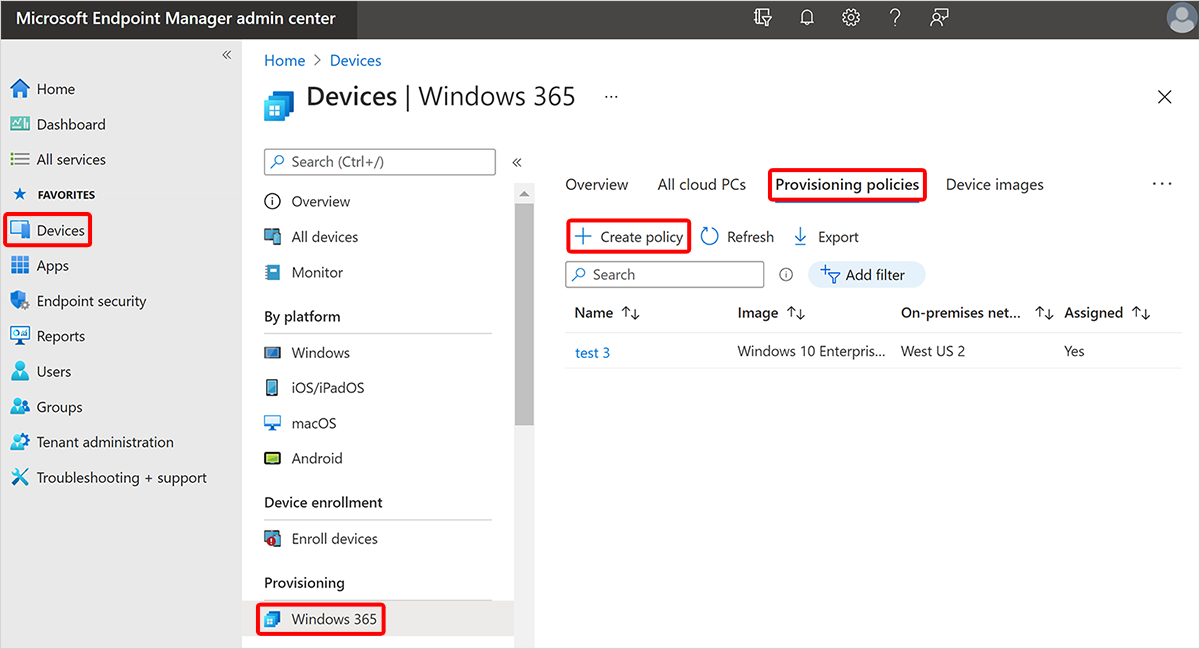
在“常规”页上,输入新策略的“名称”和“说明”(可选)。
提示
预配策略名称不能包含以下字符: <> & |" ^
在“ 常规 ”页上,选择 许可证类型:
- 企业:为Windows 365 企业版预配云电脑。
- 前线:为Windows 365 Frontline预配云电脑。 必须具有Windows 365 Frontline许可证才能为一线云电脑创建预配策略。 如果选择此选项时缺少此类许可证,则会显示警告。
如果选择“ 前线”,还必须选择“ 前线”类型:
在“ 常规 ”页上,选择 联接类型:
-
Microsoft Entra加入:网络有两个选项:
-
Microsoft托管网络:选择要在其中预配云电脑的 “地理位置 ”。 然后,对于 “区域”,可以选择:
- 共享模式下的 Frontline (不支持自动 (推荐 ) ) :Windows 365服务在预配时自动选择所选地理位置中的区域。 Microsoft强烈建议使用 “自动” 选项。 这种自动化可降低预配失败的可能性。
- 特定区域:此选项可确保仅在所选区域中预配云电脑。
- Azure 网络连接: (ANC) 选择要用于此策略的 Azure 网络连接。
-
Microsoft托管网络:选择要在其中预配云电脑的 “地理位置 ”。 然后,对于 “区域”,可以选择:
- 混合Microsoft Entra联接:必须选择要用于此策略的 ANC。
-
Microsoft Entra加入:网络有两个选项:
选择 ANC
如果在上一部分中选择了以下两个选项之一,则必须为预配策略选择 ANC :
- 联接类型 = 混合Microsoft Entra联接
- 联接类型 = Microsoft Entra加入和网络 = Azure 网络连接
若要选择 ANC,请执行以下步骤:
在“ 常规 ”页上,对于 Azure 网络连接,选择一个或多个 ANC。 有关使用多个 ANC 的详细信息,请参阅 备用 ANC。
如果选择多个 ANC,则可以设置这些 ANC 的优先级顺序。 为此,请将鼠标悬停在 ANC > 上,选择并拖动三个点 > ,将 ANC 拖动到列表中的其他位置。
只要列表中的第一个 ANC 为 “正常”,它始终用于使用此策略预配云电脑。 如果第一个 ANC 不正常,则策略将使用列表中的下一个正常 ANC。
注意
对于处于共享模式的 Frontline,ANC 必须位于同一区域。
继续创建预配策略
在“常规”页上,可以检查框,以便用户使用Microsoft Entra单一登录。 如果要确保用户每次连接到共享云电脑中的前线时都不会收到提示,请参阅 隐藏同意提示对话框。
选择 下一步。
在“映像”页上,对于“图像类型”,请选择以下选项之一:
- 库映像:选择“选择”>,从库中>选择“选择”选择图像。 库映像是供你使用的默认映像。
- 自定义映像:选择 “选择”> ,从“选择”列表中选择 >“选择图像”。 该页显示使用 “添加设备映像” 工作流上传的图像列表。
选择“下一步”。
在“配置”页上,在“Windows 设置”下,选择“语言和区域”。 所选语言包安装在使用此策略预配的云电脑上。
可选。 选择“ 应用设备名称模板 ”以创建云电脑命名模板,在命名使用此策略预配的所有云电脑时使用。 此命名模板更新 NETBIOS 名称,不会影响云电脑的显示名称。 创建模板时,请遵循以下规则:
- 企业和一线专用模式
- 名称必须介于 5 到 15 个字符之间。
- 名称可以包含字母、数字和连字符。
- 名称不能包含空格或下划线。
- 可选。 使用 %USERNAME:X% 宏添加用户名的前 X 个字母。
- 必填。 使用 %RAND:Y% 宏添加随机字符串字符,其中 Y 等于要添加的字符数。 Y 必须为 5 或更多。 名称必须包含随机字符串。
- 共享模式下的前线
- 名称必须正好为 15 个字符。
- 名称可以包含字母、数字和连字符。
- 名称不能包含空格或下划线。
- 前缀必须少于 7 个字符。
- 必填。 使用 %RAND:Y% 宏添加随机字符串字符,其中 Y 等于要添加的字符数。 Y 必须为 8 或更高。 名称必须包含随机字符串。
自定义命名模板示例:
- ABCDEF-%RAND:8%
- 企业和一线专用模式
可选。 在“ 其他服务”下,选择要安装在使用此策略预配的云电脑上的服务:
- 企业和一线专用模式
- Windows 自动修补是一项云服务,可在物理和虚拟设备上自动更新 Windows、Microsoft 365 企业应用版、Microsoft Edge 和 Microsoft Teams。 有关详细信息,请参阅什么是 Windows Autopatch?和 Windows Autopatch 常见问题解答。 共享模式下的“Windows 自动修补”选项不适用于 Frontline。
- 如果已将 Windows 自动修补配置为管理云电脑,则此选项将替换现有策略。 此替换可能会中断已在自动修补中配置的任何动态分发。
- 选择此选项后,系统会将设备分配到新环作为自动修补组的最后一环。
- 若要为云电脑手动启用动态分发,请修改“自动修补组”动态通讯组列表,以包括要向其添加云电脑的Entra ID组。
- 无。 手动管理和更新云电脑。
- 一线共享模式
- Windows Autopilot (Preview) 是一项云服务,可确保在初始注册和设置期间安装Intune应用程序和脚本。 (可选)从列表中选择“设备准备配置文件”。
- 企业和一线专用模式
选择 下一步。
在“分配”页上,选择“选择组>”,选择要将此策略分配到“选择”的>组。 目前不支持嵌套组。
对于Windows 365 Frontline专用模式,还必须为策略中的每个组选择云电脑大小。 在“可用大小”“选择>”下选择一个大小>。 为每个组选择大小后,选择“ 下一步”。
公共预览版) 中的可选 (。 可以按照以下步骤创建分配以保留组成员的许可证:
- 在 “分配”下,输入 “分配名称”。
- 对于 “许可证数”,输入要为组保留的许可证数。 还可以查看未分配的许可证数。
对于共享模式下的Windows 365 Frontline,必须:
- 在“可用大小”“选择>”下选择一个大小>。
- 键入 友好名称> ,选择 云电脑编号>“下一步”。 友好名称显示在最终用户的 Windows 应用中。
在“审阅 + 创建”页面上,选择“创建”。 如果使用Microsoft Entra混合联接作为联接类型,则策略创建过程可能需要长达 60 分钟才能完成。 时间取决于上次发生Microsoft Entra Connect 同步的时间。
创建并分配预配策略后,Windows 365会自动开始预配云电脑。
在专用模式下Windows 365 Frontline
如果Microsoft Entra用户组中的用户数超过根据) 购买的许可证数 (允许预配的最大云电脑数,Microsoft Entra组成员不会收到云电脑。
管理员可以通过查看 预配策略> 来确认接收云电脑的成员列表,选择策略 > 来评审 “分配”下的组中的用户。
Windows 365 Frontline许可证适用于处于专用模式和共享模式的一线云电脑。 添加许可证时,专用模式下的一线云电脑优先于共享模式。
并发管理
如果选择创建分配的选项,则分配将定义该用户组的最大并发限制。 达到并发限制后,后续用户将无法登录。 他们必须等待许可证释放。 并发缓冲区绑定到分配,并根据分配许可证计数而不是总许可证计数进行计数。 可以在 连接的一线云电脑报告中查看不同分配的许可证使用情况。